Инструкции по удалению TestForSpeed Toolbar
TestForSpeed Toolbar принадлежит Mindspark интерактивная сеть, Inc. Он руководствовался Ask.com и развивать на своем официальном сайте, в free.testforspeed.com. Эта страница гласит, что панель инструментов может помочь вам проверить скорость подключения к Интернету «с бесплатной, быстрой загрузки и загрузки скорость тестер.»
Он также должен предоставить вам доступ к электронной почте легко, скорость советы и ссылки на другие соответствующие веб-сайты. Это приложение совместимо со всеми популярными браузерами, и она работает на всех системах Windows. Помимо уже упомянутых функций он также может изменить настройки вашего браузера. Если эта программа не так полезно, как вы первая мысль, вы должны удалить TestForSpeed Toolbar из вашего компьютера.
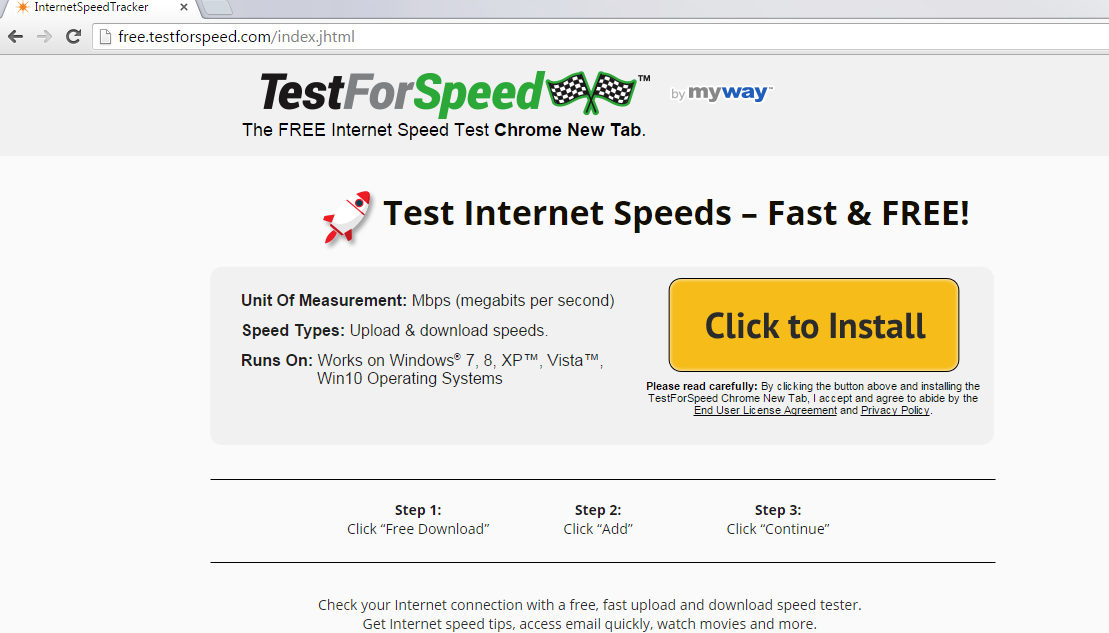
Как работает TestForSpeed Toolbar?
Одной из главных проблем, когда дело доходит до применения является, что хотя он имеет официальный сайт, где он может быть загружен, он также известен путешествовать в freeware и shareware связки. Если это, как панели инструментов в конечном итоге в вашей системе, вы должны проверить ваш компьютер для других потенциально нежелательных программ. Там может быть больше одного. Если вы хотите, чтобы избежать подобных проблем в будущем, вам нужно иметь в виду, что бесплатно третьей стороны программного обеспечения часто приходит с дополнительные предложения, которые обычно состоят из угонщиков браузера, рекламного по и других нежелательных приложений. Вы можете избежать их, выбрав расширенный режим установки и сняв все незнакомые программы представлены к вам.
Как только TestForSpeed получает установлен, он добавляет панели инструментов вашего браузера. Эта панель инструментов содержит такие кнопки как Интернет скорость советы, отправлять электронную почту, смотреть фильмы и играть в игры. Она также имеет поле поиска, которое питается от Ask.com. Приложение изменяет вашу домашнюю страницу и поставщика поиска по умолчанию для home.tb.ask.com и search.tb.ask.com соответственно. Это модификации производятся автоматически, если вы не снимите флажки с этими предложениями в мастере установки. Если вы хотите, чтобы вернуться к ваш обычный поиск инструменты, вам придется удалить TestForSpeed Toolbar и задать поиск.
Как удалить TestForSpeed Toolbar?
Вы можете удалить TestForSpeed Toolbar вручную, поскольку это не вредоносные приложения. Однако вам придется удалить его расширение из всех веб-браузеров, кроме Internet Explorer. Вам также будет иметь для восстановления вашей домашней странице и поисковой системы по умолчанию. Если вам нужна дополнительная помощь о том, как выполнить эти задачи, выполните инструкции, представленные в ручной TestForSpeed Toolbar удаление руководство ниже. Кроме того вы можете удалить TestForSpeed Toolbar путем реализации Утилита удаления вредоносных программ, представленные на нашей странице. Она будет сканировать вашу систему, выявления всех потенциальных угроз и ликвидации TestForSpeed Toolbar без каких-либо затруднений. Средство безопасности будет пребывания полезно в будущем как он обеспечит с различными имеется по поддержанию, очистить ваш компьютер и защищены.
Offers
Скачать утилитуto scan for TestForSpeed ToolbarUse our recommended removal tool to scan for TestForSpeed Toolbar. Trial version of provides detection of computer threats like TestForSpeed Toolbar and assists in its removal for FREE. You can delete detected registry entries, files and processes yourself or purchase a full version.
More information about SpyWarrior and Uninstall Instructions. Please review SpyWarrior EULA and Privacy Policy. SpyWarrior scanner is free. If it detects a malware, purchase its full version to remove it.

WiperSoft обзор детали WiperSoft является инструментом безопасности, который обеспечивает безопасности в реальном в ...
Скачать|больше


Это MacKeeper вирус?MacKeeper это не вирус, и это не афера. Хотя существуют различные мнения о программе в Интернете, мн ...
Скачать|больше


Хотя создатели антивирусной программы MalwareBytes еще не долго занимаются этим бизнесом, они восполняют этот нед� ...
Скачать|больше
Quick Menu
Step 1. Удалить TestForSpeed Toolbar и связанные с ним программы.
Устранить TestForSpeed Toolbar из Windows 8
В нижнем левом углу экрана щекните правой кнопкой мыши. В меню быстрого доступа откройте Панель Управления, выберите Программы и компоненты и перейдите к пункту Установка и удаление программ.


Стереть TestForSpeed Toolbar в Windows 7
Нажмите кнопку Start → Control Panel → Programs and Features → Uninstall a program.


Удалить TestForSpeed Toolbar в Windows XP
Нажмите кнопк Start → Settings → Control Panel. Найдите и выберите → Add or Remove Programs.


Убрать TestForSpeed Toolbar из Mac OS X
Нажмите на кнопку Переход в верхнем левом углу экрана и выберите Приложения. Откройте папку с приложениями и найдите TestForSpeed Toolbar или другую подозрительную программу. Теперь щелкните правой кнопкой мыши на ненужную программу и выберите Переместить в корзину, далее щелкните правой кнопкой мыши на иконку Корзины и кликните Очистить.


Step 2. Удалить TestForSpeed Toolbar из вашего браузера
Устраните ненужные расширения из Internet Explorer
- Нажмите на кнопку Сервис и выберите Управление надстройками.


- Откройте Панели инструментов и расширения и удалите все подозрительные программы (кроме Microsoft, Yahoo, Google, Oracle или Adobe)


- Закройте окно.
Измените домашнюю страницу в Internet Explorer, если она была изменена вирусом:
- Нажмите на кнопку Справка (меню) в верхнем правом углу вашего браузера и кликните Свойства браузера.


- На вкладке Основные удалите вредоносный адрес и введите адрес предпочитаемой вами страницы. Кликните ОК, чтобы сохранить изменения.


Сбросьте настройки браузера.
- Нажмите на кнопку Сервис и перейдите к пункту Свойства браузера.


- Откройте вкладку Дополнительно и кликните Сброс.


- Выберите Удаление личных настроек и нажмите на Сброс еще раз.


- Кликните Закрыть и выйдите из своего браузера.


- Если вам не удалось сбросить настройки вашего браузера, воспользуйтесь надежной антивирусной программой и просканируйте ваш компьютер.
Стереть TestForSpeed Toolbar из Google Chrome
- Откройте меню (верхний правый угол) и кликните Настройки.


- Выберите Расширения.


- Удалите подозрительные расширения при помощи иконки Корзины, расположенной рядом с ними.


- Если вы не уверены, какие расширения вам нужно удалить, вы можете временно их отключить.


Сбросьте домашнюю страницу и поисковую систему в Google Chrome, если они были взломаны вирусом
- Нажмите на иконку меню и выберите Настройки.


- Найдите "Открыть одну или несколько страниц" или "Несколько страниц" в разделе "Начальная группа" и кликните Несколько страниц.


- В следующем окне удалите вредоносные страницы и введите адрес той страницы, которую вы хотите сделать домашней.


- В разделе Поиск выберите Управление поисковыми системами. Удалите вредоносные поисковые страницы. Выберите Google или другую предпочитаемую вами поисковую систему.




Сбросьте настройки браузера.
- Если браузер все еще не работает так, как вам нужно, вы можете сбросить его настройки.
- Откройте меню и перейдите к Настройкам.


- Кликните на Сброс настроек браузера внизу страницы.


- Нажмите Сброс еще раз для подтверждения вашего решения.


- Если вам не удается сбросить настройки вашего браузера, приобретите легальную антивирусную программу и просканируйте ваш ПК.
Удалить TestForSpeed Toolbar из Mozilla Firefox
- Нажмите на кнопку меню в верхнем правом углу и выберите Дополнения (или одновеременно нажмите Ctrl+Shift+A).


- Перейдите к списку Расширений и Дополнений и устраните все подозрительные и незнакомые записи.


Измените домашнюю страницу в Mozilla Firefox, если она была изменена вирусом:
- Откройте меню (верхний правый угол), выберите Настройки.


- На вкладке Основные удалите вредоносный адрес и введите предпочитаемую вами страницу или нажмите Восстановить по умолчанию.


- Кликните ОК, чтобы сохранить изменения.
Сбросьте настройки браузера.
- Откройте меню и кликните Справка.


- Выберите Информация для решения проблем.


- Нажмите Сбросить Firefox.


- Выберите Сбросить Firefox для подтверждения вашего решения.


- Если вам не удается сбросить настройки Mozilla Firefox, просканируйте ваш компьютер с помощью надежной антивирусной программы.
Уберите TestForSpeed Toolbar из Safari (Mac OS X)
- Откройте меню.
- Выберите пункт Настройки.


- Откройте вкладку Расширения.


- Кликните кнопку Удалить рядом с ненужным TestForSpeed Toolbar, а также избавьтесь от других незнакомых записей. Если вы не уверены, можно доверять расширению или нет, вы можете просто снять галочку возле него и таким образом временно его отключить.
- Перезапустите Safari.
Сбросьте настройки браузера.
- Нажмите на кнопку меню и выберите Сброс Safari.


- Выберите какие настройки вы хотите сбросить (часто они все бывают отмечены) и кликните Сброс.


- Если вы не можете сбросить настройки вашего браузера, просканируйте ваш компьютер с помощью достоверной антивирусной программы.
Site Disclaimer
2-remove-virus.com is not sponsored, owned, affiliated, or linked to malware developers or distributors that are referenced in this article. The article does not promote or endorse any type of malware. We aim at providing useful information that will help computer users to detect and eliminate the unwanted malicious programs from their computers. This can be done manually by following the instructions presented in the article or automatically by implementing the suggested anti-malware tools.
The article is only meant to be used for educational purposes. If you follow the instructions given in the article, you agree to be contracted by the disclaimer. We do not guarantee that the artcile will present you with a solution that removes the malign threats completely. Malware changes constantly, which is why, in some cases, it may be difficult to clean the computer fully by using only the manual removal instructions.
